A. Buatlah Sebuah Project Android Baru
Sebelum anda memulai membuat project, apa bila anda baru memulai membuat
aplikasi android dan belum menginstal software yang diperlukan harap di
instal terlebih dahulu.
Pertama buatalah sebuah project android baru dengan property :
Project name : codingmaps3
Build target : Android 2.2
Aplication name : codingmaps3
Package name : com.wilis.codingmaps3
Activity : codingmaps3
Min SDK : 8
1.AndroidManifest.xml
Ubahlah isi file AndroidManifest.xml dalam folder root menjadi seperti ini :
<?xml version="1.0" encoding="utf-8"?>
<manifest xmlns:android="http://schemas.android.com/apk/res/android"
package="com.wilis.codingmaps3"
android:versionCode="1"
android:versionName="1.0">
<application android:icon="@drawable/icon" android:label="@string/app_name">
<activity android:name=".codingmaps3"
android:label="@string/app_name">
<intent-filter>
<action android:name="android.intent.action.MAIN" />
<category android:name="android.intent.category.LAUNCHER" />
</intent-filter>
</activity>
</application>
<uses-sdk android:minSdkVersion="8" />
<uses-permission android:name="android.permission.ACCESS_FINE_LOCATION"/>
</manifest>
<uses-permission android:name="android.permission.ACCESS_FINE_LOCATION"/>
2. main.xml
Ubah isi file main.xml dalam direktori res/layout menjadi seperti ini :
<?xml version="1.0" encoding="utf-8"?>
<linearlayout xmlns:android="http://schemas.android.com/apk/res/android"
android:orientation="vertical"
android:layout_width="fill_parent"
android:layout_height="fill_parent"
>
<textview
android:id="@+id/myLocationText"
android:layout_width="fill_parent"
android:layout_height="wrap_content"
android:text=""
/>
</LinearLayout>
3. String.xml
Ubahlah isi file String.xml dalam direktori res/values menjadi seperti ini :
<?xml version="1.0" encoding="utf-8"?>
<resources>
<string name="hello">Hello</string>
<string name="app_name">codingmaps3</string>
</resources>
4. Codingmaps3.java
Ubahlah isi file Codingmaps3.java dalam direktori src/com.wilis.codingmaps3 menjadi seperti ini :
package com.wilis.codingmaps3;
import android.app.Activity;
import android.os.Bundle;
import android.content.Context;
import android.location.Criteria;
import android.location.Location;
import android.location.LocationListener;
import android.location.LocationManager;
import android.widget.TextView;
public class codingmaps3 extends Activity {
/** Called when the activity is first created. */
@Override
public void onCreate(Bundle icicle) {
super.onCreate(icicle);
setContentView(R.layout.main);
LocationManager locationManager;
locationManager = (LocationManager)getSystemService(Context.LOCATION_SERVICE);
Criteria criteria = new Criteria();
criteria.setAccuracy(Criteria.ACCURACY_FINE);
criteria.setAltitudeRequired(false);
criteria.setBearingRequired(false);
criteria.setCostAllowed(true);
criteria.setPowerRequirement(Criteria.POWER_LOW);
String provider = locationManager.getBestProvider(criteria, true);
Location location = locationManager.getLastKnownLocation(provider);
updateWithNewLocation(location);
locationManager.requestLocationUpdates(provider, 2000, 10, locationListener);
}
private final LocationListener locationListener = new LocationListener(){
public void onLocationChanged(Location location){
updateWithNewLocation(location);
}
public void onProviderDisabled(String provider){
updateWithNewLocation(null);
}
public void onProviderEnabled(String provider){}
public void onStatusChanged(String provider, int status, Bundle extras){}
};
private void updateWithNewLocation(Location location) {
// TODO Auto-generated method stub
TextView myLocationText = (TextView)findViewById(R.id.myLocationText);
String latLongString;
if(location != null){
double lat = location.getLatitude();
double lng = location.getLongitude();
latLongString = "Lat :"+ lat + "\nLong" + lng;
}else{
latLongString = "Lokasi Tidak Ditemukan";
}
myLocationText.setText("Posisi kamu sekarang adalah ? : \n"+latLongString);
}
}
klik Run > Run As Android Aplication.
Sekarang ubah nilai lokasi anda di DDMS > Emulator Control, anda dapat menemukannya dengan cara
klik Window > Open Prespective Other > DDMS.
Sekrang ubah niali Longitude dan Latitude dengan nilai baru sesuka anda
niali inilah yang kita ibaratkan sebagai posisi kita sekarang dalam
maps, pada smarphone android sesungguhnya nilai ini degenerate secara
langsung oleh GPS secara real time kemudian klik Send. sekarang lihat
aplikasi anda maka nilai posisi anda sekarang akan berubah.
Baiklah cukup sampai disini dahulu Aplikasi Android Codingmaps kita
selanjutnya kita akan membuat Aplikasi Codingmaps yang lebih detail
dalam mengetahui lokasi dari nilai yang di kirim GPS yaitu terdapat Nama
Jalan, Kota dan Negara letak posisi dari koordinat GPS yang diberikan.
Sumber : Pemograman Aplikasi Mobile Smartphone dan tablet PC Berbasic Android Penerbit Informatika, Bandung, 2012 By : Nazruddin Safaat.
Sumber : Pemograman Aplikasi Mobile Smartphone dan tablet PC Berbasic Android Penerbit Informatika, Bandung, 2012 By : Nazruddin Safaat.

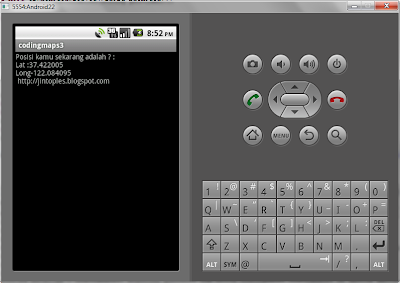

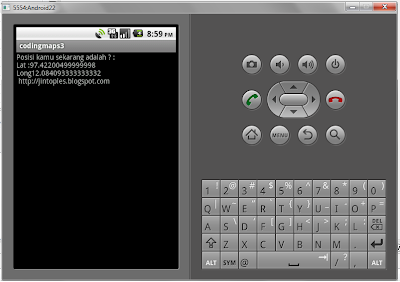

0 Komentar untuk "Membuat Aplikasi Android Codingmaps "